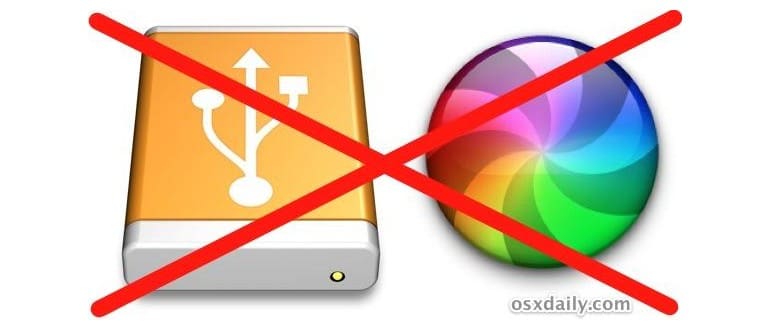Molti utenti Mac utilizzano un hard disk esterno per i backup di Time Machine o per altri scopi di archiviazione. Se lasci l’unità collegata al Mac per un lungo periodo, probabilmente avrai notato un fastidioso effetto collaterale: il disco si spegne quando non è in uso, solo per riattivarsi casualmente durante operazioni non correlate.
Il tempo di rotazione del disco risveglia il disco dal suo stato di sospensione, il che può causare rallentamenti del sistema, anche sui Mac più veloci. Questo spesso si traduce in un lungo cursore beachball che rallenta il Mac mentre aspetti che l’unità esterna si riattivi. Ci sono un paio di possibili rimedi per questo problema. Continua a leggere per scoprire i pro e i contro di entrambe le soluzioni.
Opzione 1) Disabilitare il sonno dei dischi rigidi
- Apri le Preferenze di Sistema dal menu Apple e seleziona il pannello «Risparmio Energia».
- Fai clic sulla scheda «Adattatore di alimentazione» e deseleziona l’opzione «Metti il disco rigido in pausa quando possibile».
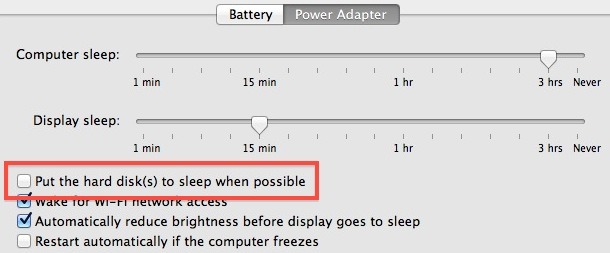
Se scegli questa opzione, i dischi rigidi esterni (e interni) non si spegneranno quando non sono in uso, evitando così il ritardo di attivazione e i beach ball. Tuttavia, ciò potrebbe ridurre la durata di vita dei dischi rigidi tradizionali. Pertanto, è consigliabile utilizzare questa opzione con moderazione, a meno che non ti importi della possibilità di una vita più breve del disco, sia per i dischi rigidi interni che esterni. Se lasci il computer acceso costantemente, piuttosto che in modalità sleep o spento, questa opzione potrebbe non essere la migliore per te.
Opzione 2) Smontare gli hard disk quando non in uso
Un’altra soluzione è smontare semplicemente gli hard disk esterni quando non sono in uso. Questo eviterà che si attivino casualmente o quando appare una finestra di dialogo open/save. Tuttavia, il rovescio della medaglia è che dovrai montare manualmente l’unità quando desideri utilizzarla, e i backup di Time Machine non verranno effettuati quando l’unità è smontata.
Smontare i dischi
Puoi smontare un disco rigido senza scollegarlo fisicamente:
- Trascina l’icona del disco esterno nel Cestino.
- Oppure utilizza Utility Disco per smontare l’unità.
Rimontare gli hard disk
Se scegli questa opzione, puoi rimontare nuovamente le unità utilizzando l’app Utility Disco per riottenere l’accesso al file system. Rimontare è semplice, basta seguire questi passaggi:
- Apri Utility Disco e seleziona l’unità non montata sul lato sinistro; le unità non montate appariranno in grigio.
- Fai clic sul pulsante blu «Monta» nella barra degli strumenti per rimontare l’unità.
- Esci da Utility Disco.
Puoi anche scollegare fisicamente i dischi esterni, il che offre il vantaggio di un avvio più veloce, ma può risultare scomodo e non è sempre una soluzione praticabile.
Nessuna delle soluzioni menzionate è particolarmente ideale, e ci si aspetta che future revisioni di Mac OS X migliorino il comportamento di accesso ai dischi esterni, in modo che vengano attivati solo quando selezionati o utilizzati. Ho incontrato molte persone che erroneamente credono che questo comportamento di accesso all’unità sia dovuto a una lentezza del loro nuovo Mac, il che indica che questo è un problema da affrontare in modo più efficace.
Se hai trovato un modo migliore per gestire questo problema di velocità, sentiti libero di condividere i tuoi pensieri o le tue soluzioni nei commenti.
Aggiornamenti e consigli per il 2024
Nel 2024, con l’arrivo di nuove versioni di macOS, ci sono alcuni suggerimenti aggiuntivi da tenere a mente per ottimizzare le prestazioni del tuo Mac quando utilizzi dischi esterni. Assicurati di mantenere il tuo sistema operativo aggiornato, poiché le nuove versioni spesso includono miglioramenti nella gestione delle periferiche esterne. Considera anche l’uso di dischi SSD esterni, che non solo sono più veloci ma riducono anche il problema del sonno, poiché tendono a rispondere più rapidamente rispetto ai dischi rigidi tradizionali.
Inoltre, esplora l’opzione di utilizzare hub USB con alimentazione per garantire che i tuoi dischi esterni ricevano energia sufficiente senza doverli smontare o scollegare frequentemente. Questo può migliorare la tua esperienza complessiva e ridurre i rallentamenti. Ricorda, la tecnologia è in continua evoluzione e rimanere informati può aiutarti a sfruttare al meglio il tuo Mac.